
PICCOLO ... im zweiten Anlauf

Piccolo 2.0, der Bitmap-Winzling aus dem Hause Application Systems Heidelberg, bringt knapp 160 Kilobyte auf die Waage, ist also tatsächlich ein Leichtgewicht. Um welche neuen Funktionen die Heidelberger die zweite Version dieses nützlichen ‚Heinzelmännchens‘ bereichert haben, sollen Sie in diesem Test erfahren.
Piccolo versteht sich als pixelorientiertes Grafikprogramm, welches sowohl beliebig große, monochrome Bitmaps als auch Bilder mit 16 Farben zu bearbeiten vermag. Letzteres ist jedoch eher als Tribut an die Farbfähigkeiten von Signum!3 zu sehen, mit dem Piccolo perfekt harmoniert; doch dazu später mehr.
Piccolo läuft auf sämtlichen Rechnern der ATARI ST-Serie, also auch auf STE und TT ab 1 MByte Arbeitsspeicher. Es läßt sich sowohl als ‚normales‘ Programm als auch als Accessory einsetzen und unterstützt natürlich auch Großbildschirme.

Nicht ganz normal...
Hygiene wird bei Piccolo anscheinend groß geschrieben; denn die Arbeitsoberfläche ist vollständig sauber gekachelt. Dieses soll jedoch keine Assoziationen zu sanitären Anlagen oder dergleichen wecken, sondern vielmehr den Anwender ständig daran erinnern, daß er sich in Piccolo befindet. Auch sonst erinnert kaum etwas an eine gewöhnliche GEM-Oberfläche. So existiert auch keine Menüleiste; stattdessen erscheint nach einem Klick mit der rechten Maustaste ein Pop-Up-Menü, welches vier weitere Untermenüs bereithält. Über diese Menüs bzw. über Tastaturkürzel lassen sich sämtliche Funktionen von Piccolo erreichen. Natürlich ist auch Piccolos Fileselectbox selbstgestrickt. Von dieser aus lassen sich Dateien löschen und umbenennen sowie neue Ordner anlegen und Disketten formatieren. Über ein eigenes Festplatten-Icon kann man blitzschnell von einer Partition auf eine andere wechseln. Die Werkzeugleiste, die Menüleiste und die Auswahlboxen sind als sogenannte ‚Panels‘ konzipiert. Sie lassen sich jederzeit verschieben, an beliebiger Stelle ablegen oder - wenn sie beim Zeichnen stören - einfach ausblenden. Gegenüber gewöhnlichen GEM-Fenstern haben die Arbeitsfenster von Piccolo diverse Änderungen erfahren. Um bei den insgesamt 20 möglichen geöffneten Fenstern nicht die Übersicht zu verlieren, lassen sie sich per Mausklick platzsparend am unteren Bildschirmrand als Piktogramm ablegen. Sobald an einer Grafik Änderungen gemacht wurden, läßt sich diese auf bequeme Art über ein Diskettensymbol in der Titelzeile speichern. Die Scroll-Balken der Fenster sind natürlich ‚Realtime-Slider‘; das heißt, daß der neue Fensterausschnitt schon dargestellt wird, während man den Fenster-Slider bewegt. Mit den Scroll-Pfeilen, die sinnvollerweise beide in der rechten unteren Fensterecke plaziert sind, läßt sich pixelgenau scrollen. Etwas vermißt habe ich das von anderen Programmen gewohnte ‚Patschhändchen‘, um die Grafik im Fenster zu verschieben; doch man gelangt auch über die Slider schnell in den gewünschten Bildbereich. Eine Bildübersicht, um den gewünschten Bildausschnitt direkt anzuspringen, bietet Piccolo leider nicht. Auch der Zugriff auf Accessories ist im Programm-Modus nicht möglich.

Die Werkzeuge
Die Anzahl der Werkzeuge ist bei Piccolo auf das Notwendigste beschränkt. Das verwöhnte Auge vermißt z.B. eine Sprühdose, Kreisbögen oder eine Textfunktion. Anscheinend wurde bei Piccolo primär auf eine einfache, intuitive Benutzerführung Wert gelegt. Die meisten Werkzeuge öffnen ein sogenanntes Panel zur Einstellung der Werkzeug-Parameter. Das besondere hierbei: sie behindern die Arbeit nicht, auch wenn sie mitten auf der Zeichenfläche erscheinen; denn sämtliche Werkzeuge bleiben auch hinter den Panels aktiv! Zur Orientierung auf der Arbeitsfläche bietet Piccolo die Möglichkeit, ein Lineal einzublenden, an dem die jeweilige Position in Bildschirm-Pixeln angezeigt wird. Fehler lassen sich schnell durch die UNDO-Funktion ausbügeln; an ein REDO wurde leider nicht gedacht.
Piccolo bietet die üblichen Werkzeuge wie Stift, Pinsel, Linie, Rechtecke, Kreis bzw. Ellipse und eine Füllfunktion. Das Radiergummi hat eine feste Größe und eignet sich nur zum Löschen kleinerer Bildteile. Große Flächen löscht man am schnellsten über die Blockfunktion. Diese bietet - neben den gängigen Cut-Copy-Paste-Funktionen - auch die Möglichkeit, daß sich der Blockrahmen bei gedrückter Alternate-Taste automatisch an die Ausdehnung der Grafik anpaßt. Das Block-Panel bietet neben den üblichen Verknüpfungsmodi auch die Möglichkeit, Blöcke frei zu skalieren und in 90°-Schritten zu drehen; eine freie Rotation ist leider nicht möglich.
Ungewohnt üppig hingegen sind die Funktionen, welche sich dem Zeichnen von Linienzügen und Splines widmen. Der sogenannte ‚2D-Inspektor‘ bietet die Möglichkeit, entweder Linienzüge oder offene bzw. geschlossene Spline-Kurven zu zeichnen. Es lassen sich Einzelpunkte setzen, löschen und bewegen. Außerdem ist es möglich, das gesamte Spline-Objekt zu bewegen, um den Objektmittelpunkt zu rotieren und beliebig zu skalieren. Erst, wenn man mit dem Objekt rundum zufrieden ist, fügt man es per Mausklick in das Pixel-Bild ein. Eine wirklich fantastische Funktion, die das Zeichnen von unregelmäßig geformten Objekten erheblich erleichtert. Einziger Wermutstropfen: die Linienstärke läßt sich zwar beliebig variieren, jedoch - und das gilt auch für alle anderen Grafikobjekte - nicht in Verbindung mit verschiedenen Linienarten.
Die dritte Dimension
Wo ein 2D-Inspektor sein Unwesen treibt, ist ein 3D-Inspektor garantiert nicht weit ... Und tatsächlich: über das entsprechende Panel lassen sich 3D-Vektorobjekte des Bitmap-Oldies STAD in Piccolo einlesen und beliebig auf der Zeichenfläche positionieren. Natürlich lassen sich die Objekte vor der Übernahme in das Pixel-Bild noch frei im Raum rotieren, beliebig skalieren und natürlich mit einer Linienstärke versehen.
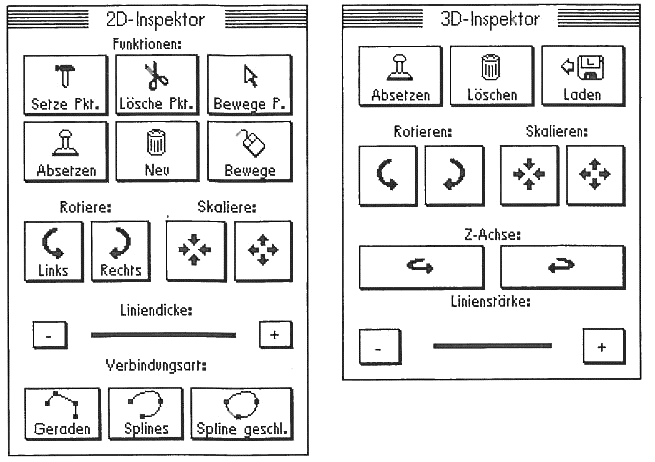
Über Sinn und Unsinn des 3D-Inspektors läßt sich natürlich streiten, zumal er nur fertige STAD-Objekte einlesen kann und nicht in der Lage ist, selbst 3D-Objekte zu erzeugen. Jedoch haben Anwender, die ‚einst‘ in akribischer Kleinarbeit dreidimensionale Objekte im Vektor-Editor von STAD erzeugt haben, so die Möglichkeit, ihre Kreationen in einem zeitgemäßen Grafikprogramm erneut sinnvoll einzusetzen.

Ladehemmung
Piccolo lädt so ziemlich alle auf dem ATARI gebräuchlichen Bildformate, angefangen vom starren Doodle-Format, über die ‚internen‘ ASH-Formate wie PAC und SEQ (STAD) oder IMC (Signum!) bis hin zu auflösungsunabhängigen IMG- oder TIF-Dateien. Es gelang mir allerdings nicht ohne weiteres, monochrome TIF-Dateien anderer Programme in Piccolo einzulesen. Einzig bei Dateien im INTEL-Format zeigte sich Piccolo gnädig, positionierte diese im Grafikfenster allerdings leicht versetzt. Immerhin lädt Piccolo zumindest sein eigenes TIF-Format ohne Probleme, welches auch kompatibel zu anderen Programmen ist.
Will man allerdings auf einem monochromen Bildschirm farbige Grafiken in den Formaten XIMG, NEO oder PI1 einlesen, ergibt Piccolos interne Farbumwandlung kaum brauchbare Ergebnisse, so daß sich die Arbeit auf einem monochromen System ausschließlich auf die Bearbeitung von reinen Schwarzweiß-Bitmaps beschränken sollte.
Piccolo speichert die Bilder jeweils in dem Format, in dem sie geladen wurden. Neu erstellte Grafiken lassen sich im GEM-Image-, IMC- oder TIF-Format abspeichern. Übrigens ist Piccolo auch in der Lage, Vektorgrafiken im GEM-Metafile-Format zu laden, wodurch diese natürlich in eine Bitmap-Grafik umgewandelt werden.
United Colors of Piccolo
In der TT-Mittel-Auflösung läuft Piccolo 2.0 nun mit 16 Farben. Das entsprechende Panel für die Farbeinstellung bietet Möglichkeiten, die Farbpalette sowie Helligkeit und Kontrast des Bildes zu beeinflussen. Es besteht weiterhin die Möglichkeit, statt Farben eine Grauwert-Tabelle zu erzeugen und mit grauen ‚Farbtönen‘ zu zeichnen. Während des Zeichnens läßt sich durch Druck auf die Taste ,c’ eine Farbauswahlbox aufrufen, aus der man sich die gewünschte Farbe herauspickt.
Vorbildliche Lupe
Absolutes Highlight ist die - dank Piccolos GEM-Unabhängigkeit - extrem schnelle Lupe. Sämtliche Werkzeuge funktionieren auch im Lupen-Modus; mit diesem immens wichtigen Feature kann kaum ein Konkurrenzprodukt aufwarten. Der Bereich, über der sich der Mauszeiger befindet, wird nach Drücken der Space-Taste vergrößert dargestellt. Grafikobjekte wie Linien oder Rechtecke lassen sich auf diese Art sehr komfortabel pixelgenau plazieren, indem man zu Beginn einer Zeichenaktion die Lupe aufruft, mit dem Zeichnen beginnt und danach mit der Space-Taste wieder in die Normaldarstellung zurückschaltet. Das endgültige Absetzen des Objektes kann dann natürlich wieder in der Lupe erfolgen. Stößt man in der Lupe an den Fensterrand, scrollt der Fensterinhalt automatisch weiter; genauso verhält sich übrigens auch das normale4 Arbeitsfenster. Sowohl die Empfindlichkeit als auch die Geschwindigkeit der Autoscroll-Funktion läßt sich in drei Stufen einstellen! Auf diese Art lassen sich komfortabel Objekte zeichnen, die größer als das aktuelle Bildschirmfenster sind.
Ein tolles Team!
Gerade in Zusammenarbeit mit Signum!2 bzw. Signum!3 spielt die Möglichkeit, Piccolo auch als Accessory einsetzen zu können, eine wichtige Rolle. Als Accessory installiert, kann Piccolo über die Funktionstaste F6 aus Signum! heraus aufgerufen werden. Aus der momentan in Signum! geladenen Bit-Bild-Liste wird ein Bild selektiert und an das Zeichenprogramm übergeben, wo es dann sofort zur Bearbeitung bereitsteht. Nach dem Verlassen von Piccolo befindet man sich wieder in Signum!; die veränderte Grafik wird automatisch übernommen. In Signum!3 funktioniert das ganze Spiel natürlich auch in 16 Farben. Signum!-Anwendern mit mindesten 2 MB Arbeitsspeicher kann ich wirklich nur raten, sich diesen nützlichen Helfer zuzulegen; schon nach kurzer Zeit mag man nicht mehr darauf verzichten. Ich zumindest nicht!
Das ‚Handbuch‘...
... ist im Falle von Piccolo mit knapp 40 Seiten eher ein ‚Handheftchen‘, bietet jedoch zu allen Funktionen ausreichend Erklärungen. Dank der durchdachten Benutzerführung von Piccolo dürfte es für die meisten Anwender sogar ziemlich überflüssig sein.
Das Handbuch geht sowohl ausführlich auf Piccolos Besonderheiten als auch auf dessen Einsatz unter Signum! ein. Jedes Werkzeug wird ausreichend erläutert; auch eine Übersicht über die Tastaturkürzel ist vorhanden. Und weiß man im Programm einmal tatsächlich nicht weiter, helfen in den meisten Situationen verschiedene, über die Help-Taste erreichbare Hilfetexte.
Wer braucht Piccolo?
Zunächst einmal jeder, der Wert auf ein perfektes, komfortables Zusammenspiel zwischen Signum! und einem Grafikprogramm legt; also eigentlich jeder Signum!-Benutzer...! Besonders reizvoll ist hierbei natürlich, daß Piccolo die Farbfähigkeit von Signum!3 unterstützt. Aber auch für alle übrigen Anwender, die in erster Linie monochrome Grafiken bearbeiten möchten und auf die Funktionsvielfalt anderer Programme verzichten können, ist Piccolo zu empfehlen, z.B. zur Nachbearbeitung von Bitmap-Scans. Weiterhin ist das Programm für all diejenigen interessant, denen es schon immer Spaß gemacht hat, mit etwas ungewöhnlichen4 Programmen zu arbeiten. GEM hin, GEM her; die Benutzeroberfläche von Piccolo macht einfach Spaß. Fun pur für DM 99,-. Geht in Ordnung!
MF
Bezugsquelle:
Application Systems Heidelberg
Postfach 102646
6900 Heidelberg

Piccolo 2
Positiv:
- komfortable Benutzeroberfläche
- exzellente Lupe
- gute Spline-Funktionen
- perfektes Zusammenspiel mit Signum!
- günstiger Preis
Negativ:
- unbrauchbare Farbbildkonvertierung
- unsauberer TIF-Import
- kein GEM




